Тематическая картография – это мощный инструмент для анализа и визуализации пространственных данных. Тематические (или специальные) карты отображают какое-либо явление или группу явлений физико-географического или социально-экономического характера. Некоторые явления и тенденции практически невозможно увидеть в табличной форме, но они замечательно проявляются на тематической карте. Кроме того, на карте, посвященной отображению одного явления, можно показывать отдельные его аспекты, используя при этом различные способы тематического выделения.
MapInfo Pro позволяет легко и просто создавать тематические карты различных типов с помощью множества готовых шаблонов. В данной же статье мы затронем чуть более детальную настройку тематики, а именно одну неочевидную и полезную функцию для создания тематических карт - Замену стиля слоя.
Представим, что у нас имеется таблица точек со значками разной формы (например, города, форма значка которых говорит об их статусе), а нам необходимо дополнительно тематически выделить каждый символ цветом на основе одного из полей (например, раскрасить города каждого штата своим цветом), но при этом не меняя изначальную форму символа.
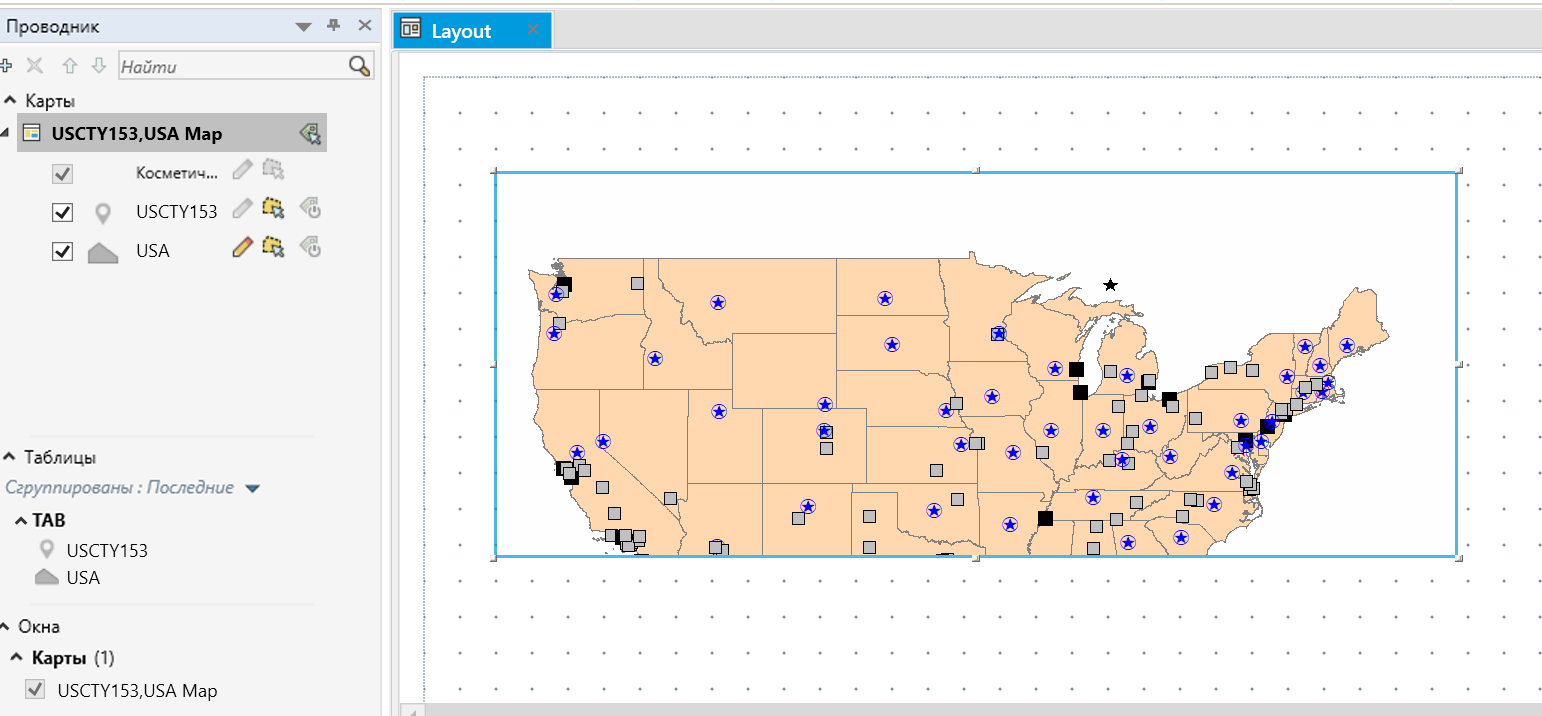
Если мы просто нажмем «Добавить тематику» и выберем при этом один из шаблонов предложенных по умолчанию, например «Индивидуальные значения точек», символы в таблице поменяют свои цвета, но также при этом потеряют свою изначальную форму.
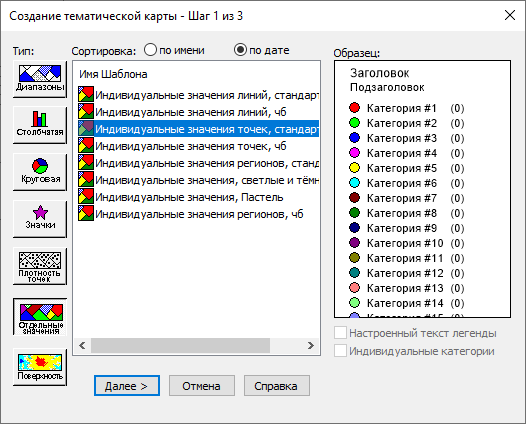
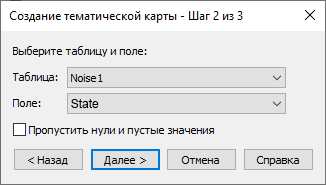
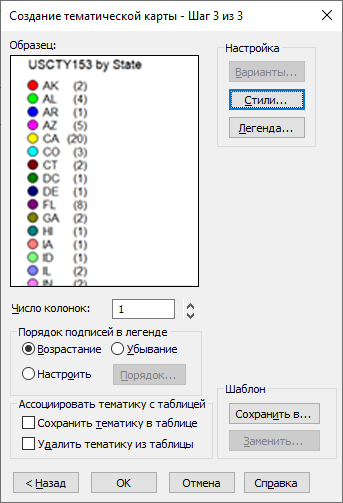
И когда мы нажмем кнопку «ОК», мы увидим, что все точки выделены цветом по нужному полю, как мы и хотели, но потеряли свою форму и теперь отображаются символом по умолчанию.
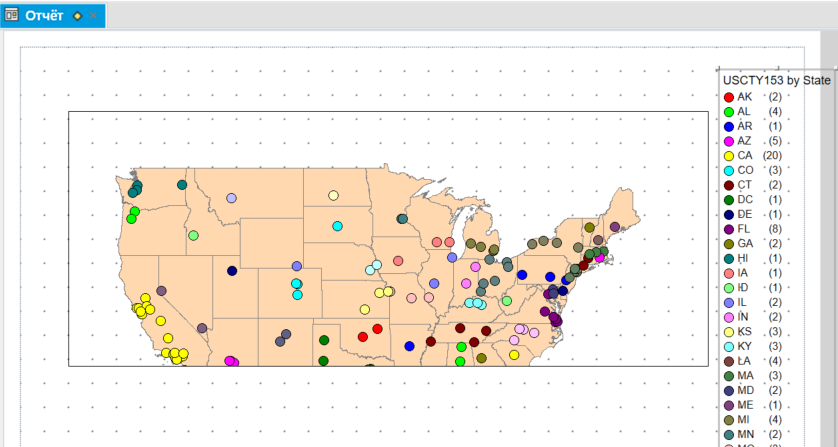
Мы может изменить тематические символы предлагаемые по умолчанию в меню PRO > Настройки > Стили, закрыть и перезапустить MapInfo Pro.
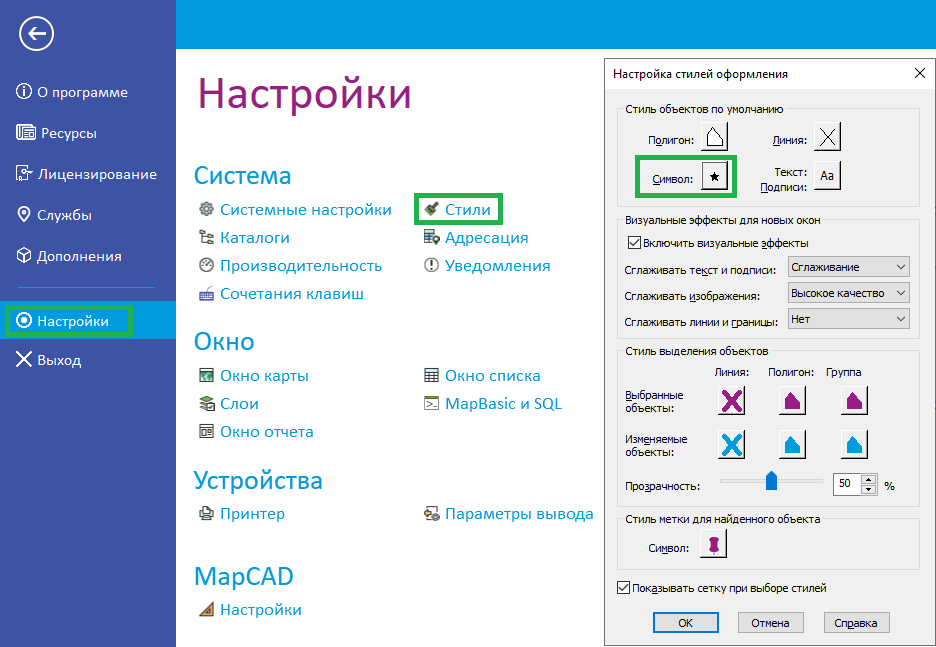
Теперь, повторив описанный выше процесс, и сняв флажок видимости с исходного слоя в разделе «Проводник» в MapInfo Pro, находящегося под новым созданным тематическим слоем, мы увидим, что новый символ будет отображен и тематически закрашен.
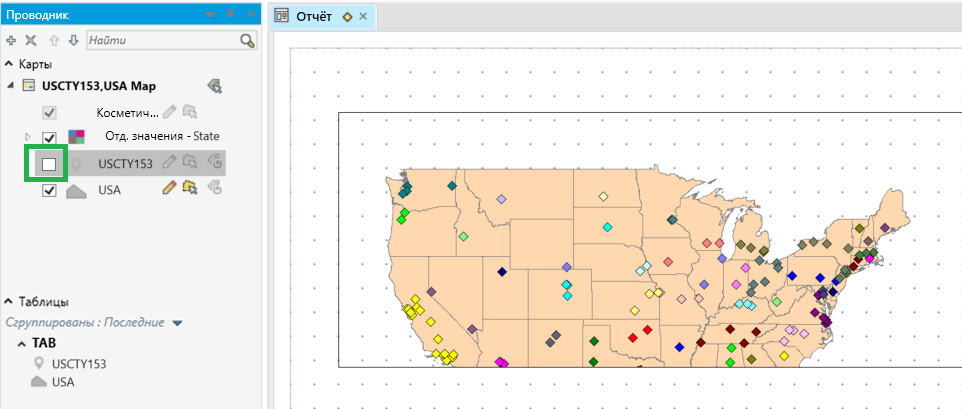
Тем не менее, это все еще не решает изначально поставленную нами задачу. Если нам надо изменить только цвет, и при этом сохранить первоначальную форму символов из исходной таблицы, необходимо выполнить следующие действия:
На шаге 3 из 3 необходимо нажать «Стили» и отметить поле «Цвет», а также оба параметра «Раскрашивать» и «Заменить стиль слоя».
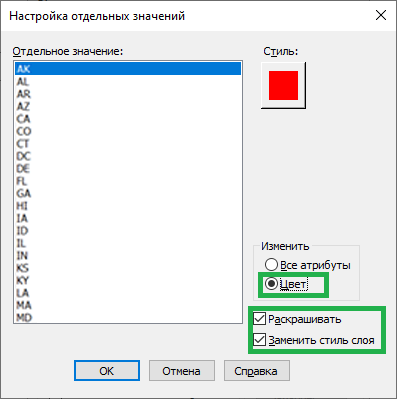
Теперь оригинальные символы, сохранив свою форму, будут раскрашены тематически.
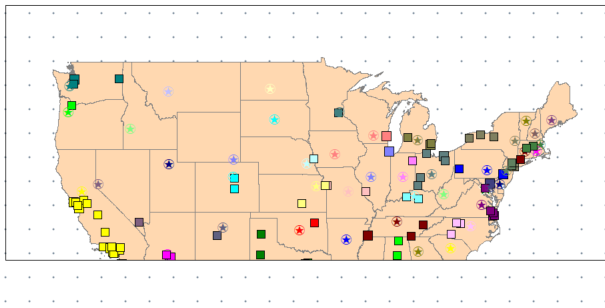
Другие полезные статьи:
